Informações gerais
Objetivo: |
Possibilidade de efetuar a entrega do Reinf com Rendimentos Isentos conforme Natureza de Rendimento |
Detalhes: |
|
Informações adicionais: |
No Tipo de Despesa é imprescindível marcar a Flag " Gerar EFD-Reinf através do CPG" para que assim o documento seja visualizado no Reinf(Vide Instrução 1); Para que o documento seja visualizado no reinf é preciso que o mesmo esteja integrado (vindo de outros módulos como ESF, EST, etc) ou lançado no CPG; Eventos da série R2000 e R4000 não tem correlação, cada série deve ser enviada independe da outra, únicos registros que são compartilhados é a R1000 e R1070, sendo que na tela para envio disponibilizamos a implementação da Série na qual você terá a opção da Série 2000 ou Série 4000 no mesmo grid. |
1. Associação do Rendimentos e tipos de Isenção do Reinf com o Tipo de Despesa do CPG
Informação obrigatória no envio dos eventos que precisam levar a informação de Rendimento Isento , onde caberá ao usuário efetuar a associação do tipo de Isenção ao tipo de despesas com algum código da tabela valido disponibilizada pelo Reinf.
No Globus importamos os códigos de isenção conforme consta no manual do Reinf ou seja não é permitido alterar/cadastrar nenhum tipo de isenção, caso você cliente tenha um tipo de isenção novo ou alterou a tabela perante a Receita Federal basta nos acionar que adicionaremos.
Você deverá verificar no layout o codigo de rendimento X tipo Isenção

Acesso : Cadastros > Tipos > Despesas
Conforme acima associo o código 10002 ao tipo de despesa será demonstrado o código de isenção conforme a tabela

2 . Parametrização do Fato Gerador
Acesso: Cadastros > Reinf > Parâmetros Impostos
Ao inserir o documento o que fará com que as informações vão ser visualizadas no reinf dependerá da parametrização de imposto a qual você atribui o regime pode ser:
Regime de Competência (Entrada/Saída) - Neste regime será visualizado no Reinf na data de ENTRADA do documento
Regime de Competência (Emissão) - Neste regime será visualizado no Reinf na data de EMISSÃO do documento
Regime de Caixa - Neste regime será visualizado no Reinf na data de PAGAMENTO do documento
Para verificar mais sobre o Fato gerador basta acessar nossa base de conhecimento https://bconhecimento.freshdesk.com/support/solutions/folders/43000591819, onde consta as formas de parametrização do Fato Gerado!
3 . Lançamento do Documento
Acesso: Procedimentos Diários > Documentos > Inclusão
Para lançamento do documento não há mudança somente se o Rendimento for isento você deverá utilizar uma despesas onde tenha atrelado o código e tipo de isenção para que ao entregar o Reinf o mesmo tenha a informação em seu XML de inseto. fins do imposto Isento o sistema irá acatar o lançamento com e sem valor complementar, ambos levarão o Imposto para Reinf.
No exemplo do documento abaixo inseri um fornecedor sendo pessoa FISICA (CPF)
Reforçando quando o documento for lançado em outro modulo é necessário estar integrado no CPG para ser visualizado no Reinf.

4. Enviando Reinf
Acesso: Arquivos Digitais > Sped - EFD Reinf > Conferência e Liberação
O documento acima lançado tem o regime de competência Entrada o mesmo será visualizado no Reinf na competência de 12/2023 conforme abaixo:

Selecione o evento que deseja enviar e na linha do mesmo clicar com botão direito “Envio de evento por lote”
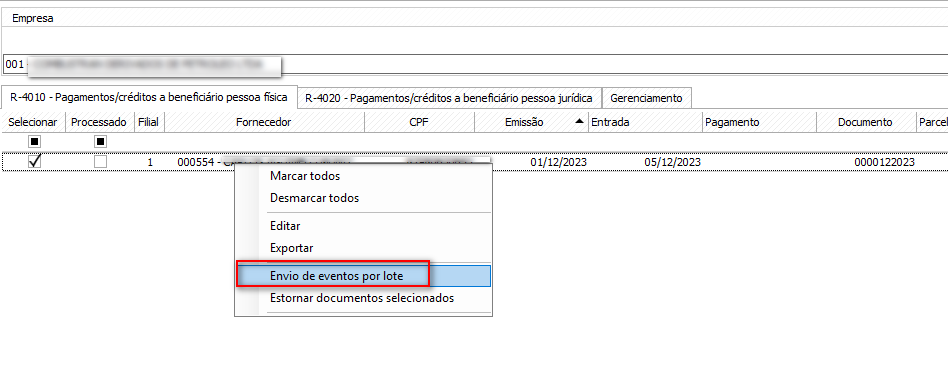
Abrirá a tela abaixo para envio, na qual você selecionará a nota que deseja enviar e clicar no botão "enviar"

Após o envio o sistema emite a mensagem que o lote foi processado com sucesso, clicar em ok, fechar a tela e clicar em consultar

No gerenciamento o status precisa estar 5-Sucesso , esse processo pode ser demorado pois depende do retorno da RF, caso não esteja com sucesso retorne a consulta até que o status fique 5 - Sucesso, nele constará o recibo de envio volte até a aba do registro R4020 e verifique que no registro enviado constará também o recibo!
Neste caso ainda está com status 2 - enviando assim basta ir no botão consultar, quantas vezes for necessário até que o status altere para 5- sucesso!

Agora sim com status 5 seu reinf foi enviado com sucesso!

Voltando na aba do registro R4010 verifique que no registro enviado constará também o recibo!

Na Aba Gerenciamento clicando com botão direito > Visualizar XML você terá todas informações do seu registro enviado

Demonstração do XML onde consta o Tipo de isenção 99 que associei no meu tipo de despesa!
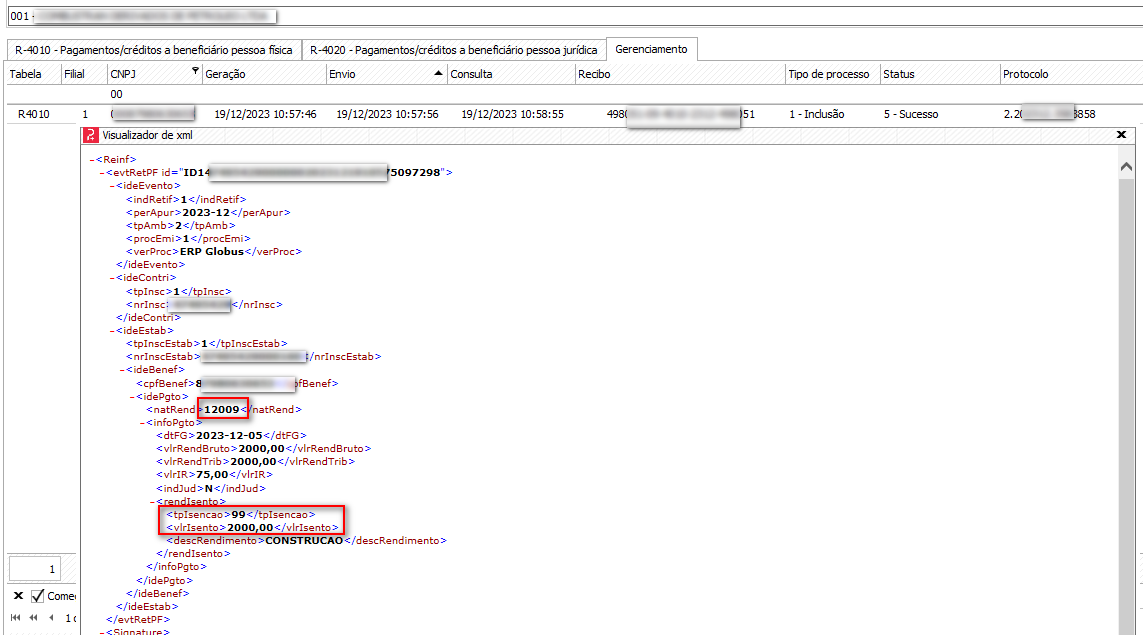
Após estar com sucesso basta enviar os demais documentos ou caso não tenha mais documentos para envio, efetuar o fechamento, para fechamento possuímos base de conhecimento abaixo:
https://bconhecimento.freshdesk.com/a/solutions/articles/43000712712
Se algum auxílio ou esclarecimento forem necessários, conte conosco através de nossos canais de atendimento.
Telefone: (11) 5018-2525.
Portal do Cliente: https://portaldocliente.praxio.com.br/
#PodeContar
Isso foi útil para você? Sim Não


